
In diesem Tipp erfahren Sie, wie man eine Onboard-Grafikkarte aktivieren kann.
In vielen PCs und Laptops ist zwar eine interne Grafikkarte vorhanden, diese ist aber aus Leistungsgründen durch eine andere Grafikkarte ersetzt und nicht aktiv. Für welche Zwecke Sie eine Onboard Grafikkarte aktivieren können und wie Sie dabei vorgehen, erfahren Sie in unserer Anleitung.
- Ob das System über eine Onboard-Grafikkarte verfügt, können Sie in den UEFI-Einstellungen sehen.
- Hier wird auch die interne Grafikkarte aktiviert.
- Ein Mischbetrieb mit integrierte Grafikkarte und einer eigenständigen Grafikkarte ist in vielen Fällen möglich.
Inhalt
1. Eine Onboard-Grafikkarte ist in vielen Systemen vorhanden
Wenn von Onboard-Grafikkarten die Rede ist, ist häufig ein integrierter Grafikprozessor (kurz IGP) gemeint, der im Chipsatz des Mainboards oder auch in der CPU bestimmter Prozessoren von AMD oder Intel enthalten sein kann. Für Bürocomputer oder solche mit geringen Grafikanforderungen wie Office, Web, Multimedia sind IGP-Systeme durchaus geeignet und benötigen nicht unbedingt eine eigenständige Grafikkarte.
IGPs haben gegenüber einer dedizierten Grafikkarte Vor- und Nachteile:
- Geringer Stromverbrauch
- Häufig keine Kühlung nutwendig
- Geringer Platzverbrauch
- Günstiger Gesamtpreis für das System
- Kein Austausch möglich
- Kein eigenes RAM nur für die Grafikkarte
- Limitierte Anschlussmöglichkeiten
- Unzureichende 3D-Performance für Spiele
Vor allem die mäßige 3D-Performance bei Spielen ist ein Grund dafür, dass Multimediasysteme mit integriertem IGP häufig mit einer weiteren dedizierten Grafikkarte ausgestattet werden und sich so besser verkaufen lassen.
2. In diesen Fällen sollten Sie die Onboard Grafikkarte aktivieren
Wenn Sie Strom sparen wollen oder vom Lüftergeräusch der Grafikkarte genervt sind und die 3D-Leistung der Grafikkarte nicht benötigen, können Sie auch die interne Grafikkarte aktivieren und die Grafikkarte mit dem Steckplatz entfernen.
Vielleicht hat die verwendete Grafikkarte auch Pixelfehler oder andere Defekte und ein Ersatz ist bestellt, aber noch nicht lieferbar. In diesem Fall dient das IGP als Notlösung zur Überbrückung.
Ein weiterer Anwendungsfall könnte der Betrieb zusätzlicher Bildschirme sein. Es ist möglich, sowohl die dedizierte Grafikkarte als auch die Onboard-Grafikkarte zu aktivieren, um zwei oder mehr Bildschirme anzuschließen. Da moderne Grafikkarten häufig auf die Grafikkarten-Anschlüsse HDMI, DVI und Displayport setzen, interne IGPs aber auch noch VGA verarbeiten können, bietet sich der Anschluss an die Onboard-Grafikkarte für einen zweiten Bildschirm bzw. Monitor an.
3. Onboard Grafikkarte aktivieren: So gehen Sie vor
Um die integrierte Grafikkarte zu aktivieren, muss man in das BIOS/UEFI der Hardware gelangen. Der Weg in die Firmware ist aber oft nicht so einfach, da die heutigen PCs nur noch wenige Sekunden als Zeitfenster bieten, um über eine der üblichen Tasten wie F1, F2, F8 oder F12 in das BIOS zu gelangen. Wie man Windows 10 oder Windows 11 direkt im UEFI / BIOS startet, haben wir in diesem Tipp gesondert beschrieben.
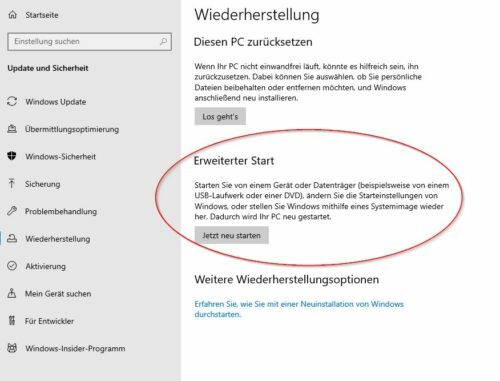
Über den erweiterten Start gelangen Sie in das UEFI vom Mainboard.
Die Vorgehensweise ist von Mainboardhersteller zu Mainboardhersteller unterschiedlich. Schauen Sie daher im Zweifelsfall im Handbuch des Motherboards nach.
Bei Hardware der Firma Gigabyte z.B. gehen Sie in den Bereich Chipsatz. Dort finden Sie in den EUFI-Einstellungen im Abschnitt „Internal Graphics“, welchen Sie auf „Enabled“ stellen.
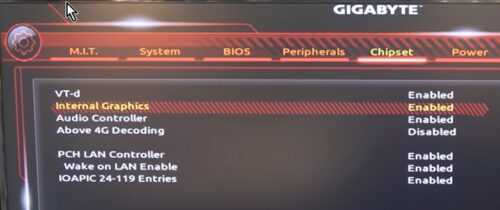
Im Abschnitt Chipset können Sie bei Gigabyte die Onboard Grafikkarte aktivieren.
Danach müssen Sie die geänderten Einstellungen unter „Save & Exit“ noch speichern.
Wenn Sie dann einen Monitor an den Grafikausgang der internen Grafikkarte anschließen und Windows neu starten, sollte auch auf dem Monitor ein Bild erscheinen.
Asus verwendet in UEFI dagegen einen anderen Weg: Wechseln Sie in das Advanced-Menü > System Agent (SA) Konfiguration\Graphik Konfiguration > iGPU Multi-Monitor Einstellung > Aktivieren. Danach müssen Sie mit F10 die Einstellungen speichern und das System neu starten.
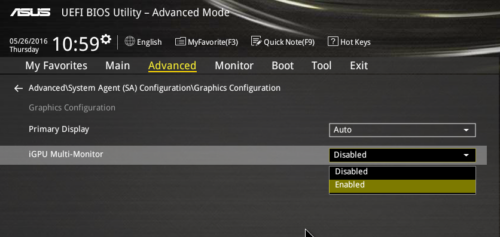
Bei Asus können Sie unter "Advanced" die Onboard Grafikkarte aktivieren.
Windows 10 und Windows 11 erkennen die verwendeten Grafikchips automatisch und installieren über Windows Update die passenden Treiber. Dabei wird zunächst der generische Treiber mit niedriger Auflösung verwendet. Im Zweifelsfall sollte eine erneute Suche nach Updates gestartet oder die Treiber der Grafikkarte über den Gerätemanager aktualisiert werden.
3.1. Anordnung der Bildschirme ändern
Abhängig von den örtlichen Gegebenheiten kann es vorkommen, dass die Reihenfolge der Desktops nicht dem tatsächlichen Aufbau entspricht. Sie können daher in den Windows-Einstellungen die Reihenfolge der Bildschirme sowie den Hauptbildschirm individuell festlegen.
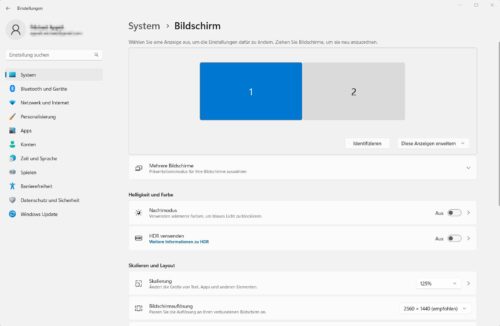
In den Einstellungen können Sie anpassen, welcher Bildschirm wo steht und welcher als Hauptbildschirm verwendet wird.
3.2. Ohne Bild bei HDMI?
Im Internet wird von Problemen berichtet, dass an der Onboard-Grafikkarte über HDMI kein Bild erscheint, wenn eine weitere Grafikkarte in Benutzung ist. Wenn die Onboard-Grafikkarte auch einen DVI-Anschluss besitzt, nutzen Sie einen DVI-HDMI-Adapter. In diesem Fall sollte dann mit HDMI ein Bild erscheinen.


 Ø 4,36
Ø 4,36